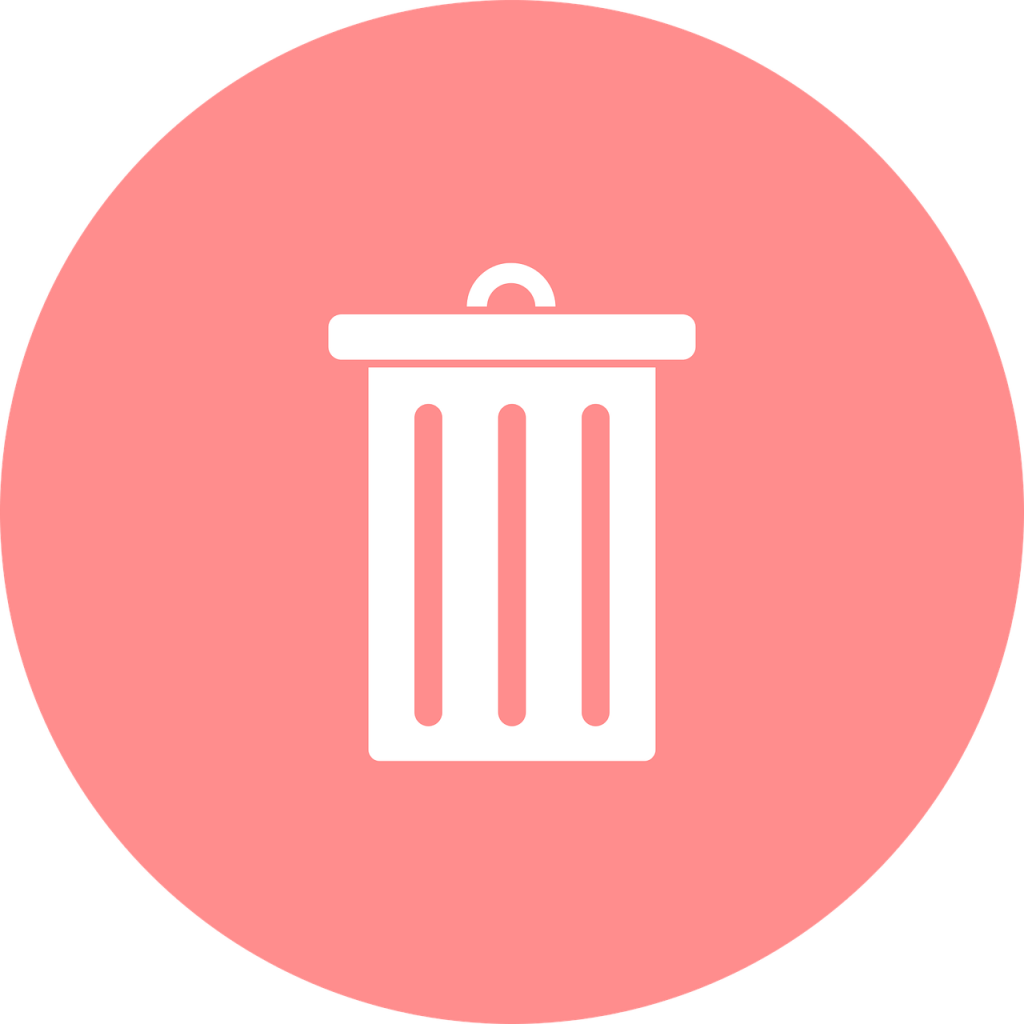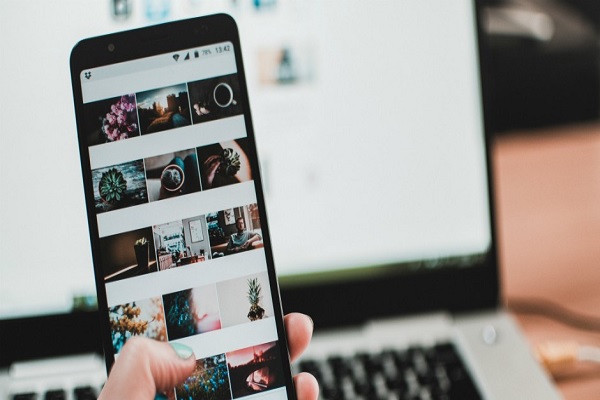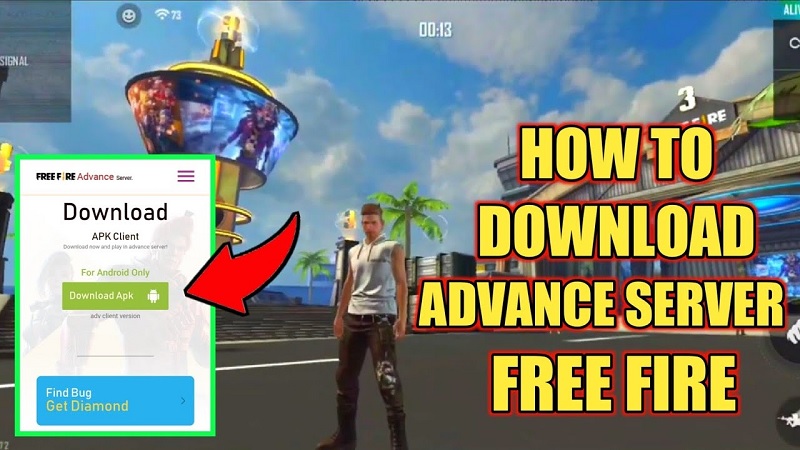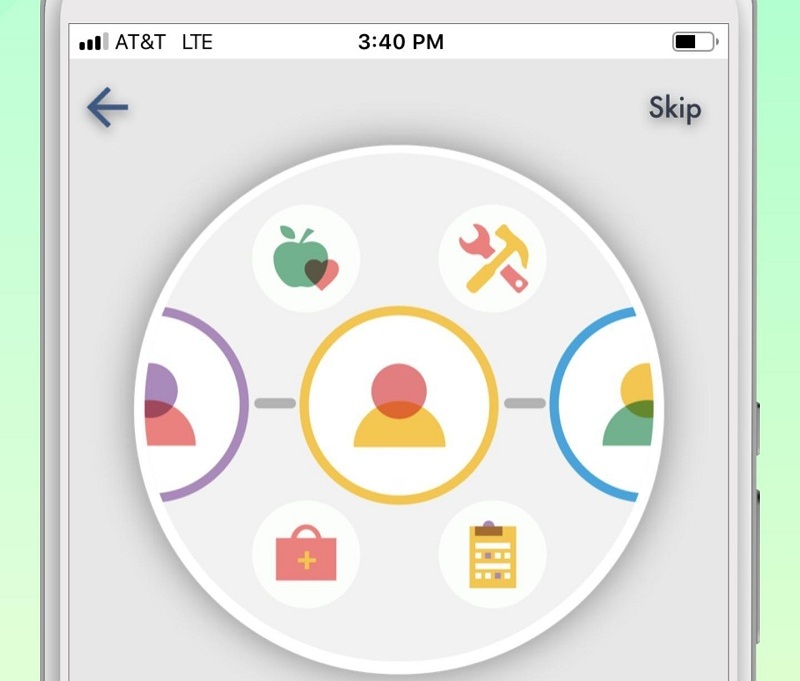Siapa yang tidak merasa jengkel ketika headset yang akan dipakai bermasalah atau bahkan tidak ada suaranya sama sekali? Tentu saja terasa sangat kesal bukan? Namun, jangan buru-buru membuang headset milikmu, karena masalah ini dapat diatasi dengan memperbaikinya sendiri. Berikut cara memperbaiki headset yang tidak ada suaranya, antara lain:
DAFTAR ISI
1. Cek Headset
Langkah pertama dari cara memperbaiki headset yang tidak ada suaranya adalah memastikan kondisi headset terlebih dahulu. Pastikan jika headset tersambung dengan baik. Lalu, pastikan juga perangkat yang tersambung dengan headset tidak dalam keadaan mute atau keadaan lain yang membuat headset tersebut tidak bersuara.
Namun jika tetap tidak ada suaranya maka mungkin saja headset tersebut bermasalah. Pastikan jika tidak ada kabel yang menekuk, karena bisa saja tidak muncul suara disebabkan kabel yang putus. Jika ada yang menekuk, lebih baik coba sambungkan dengan memberikannya selotip.
2. Memeriksa Port Penghubung
Cara berikutnya yang dapat dilakukan adalah dengan memeriksa port penghubung headset. Terkadang penyebab headset tidak berbunyi sama sekali disebabkan oleh perangkat, bukan dari headset. Maka cek terlebih dahulu lubang port penghubung dan jika kotor maka bersihkan terlebih dahulu.
Barangkali headset tidak ada bunyi sama sekali disebabkan karena port yang kotor, sehingga mengganggu koneksi menuju headset. Untuk membersihkannya, gunakan saja cotton bud.
3. Cek Menggunakan Aplikasi SoundsAbout
Langkah berikutnya yang dapat dicoba adalah dengan cek headset menggunakan aplikasi SoundsAbout. Bisa saja headset tidak berbunyi sama sekali karena pengguna tidak sengaja mengubah pengaturan yang membuat headset menjadi tidak berbunyi. Maka caranya adalah dengan mengunduh aplikasi ini di Play Store.
Jika sudah terunduh maka masuk pada menu “Connectable Device” dan pilih “Wired Headset Settings” lalu aktifkan menu “Wired Headset Detection” . Pada pengaturan ini akan membuat kabel headset yang awalnya tidak dapat terdeteksi menjadi normal kembali.
4. Tutup Akses Root
Jika cara diatas tetap saja tidak membuat headset normal kembali, maka hapus akses root menjadi unroot agar dapat kembali normal. Bisa saja karena akses root mengakibatkan headset menjadi tidak terdeteksi. Mungkin karena suatu bug, membuat headset menjadi tidak dapat bersuara secara normal.
5. Atur Ulang HP
Langkah berikutnya adalah dengan mereset HP karena bisa saja terdapat bug sistem yang mengganggu kinerja headset. Tetapi jangan sembarangan reset, buka dulu setelan android lalu pilih cadangkan dan setel ulang. Selanjutnya pilih kembali ke setelan pabrik.
6. Periksa Speaker Headset
Langkah terakhir dari cara memperbaiki headset yang tidak ada suaranya adalah dengan memeriksa speaker. Mungkin saja headset tidak terdengar lantaran speaker untuk headset mengalami kerusakan. Caranya bongkar secara perlahan penutup headset. Lalu cek dalam speaker headset terdapat kabel yang tidak terhubung atau terputus dengan “Chip speaker” headset atau tidak.
Jika ada yang terputus maka sambungkan kembali dengan solder secara hati-hati. Jika sudah terhubung, maka tutup kembali headset dan coba headset. Bila langkah ini diikuti dengan cermat, akan membuah kan hasil yang diinginkan.
Itulah beberapa langkah untuk cara memperbaiki headset yang tidak ada suaranya yang bisa dijadikan sebagai referensi. Sebelum membeli headset baru, maka cobalah cara-cara diatas. Menjaga headset sangat diperlukan. Supaya alat itu tidak terinjak, kabelnya tidak putus, tidak kemasukan air dan tidak mengalami hal lain yang membuat headset mengalami kerusakan.